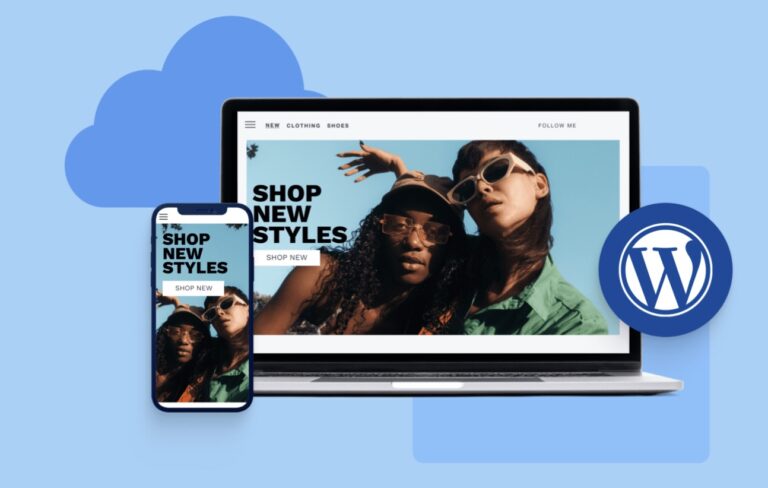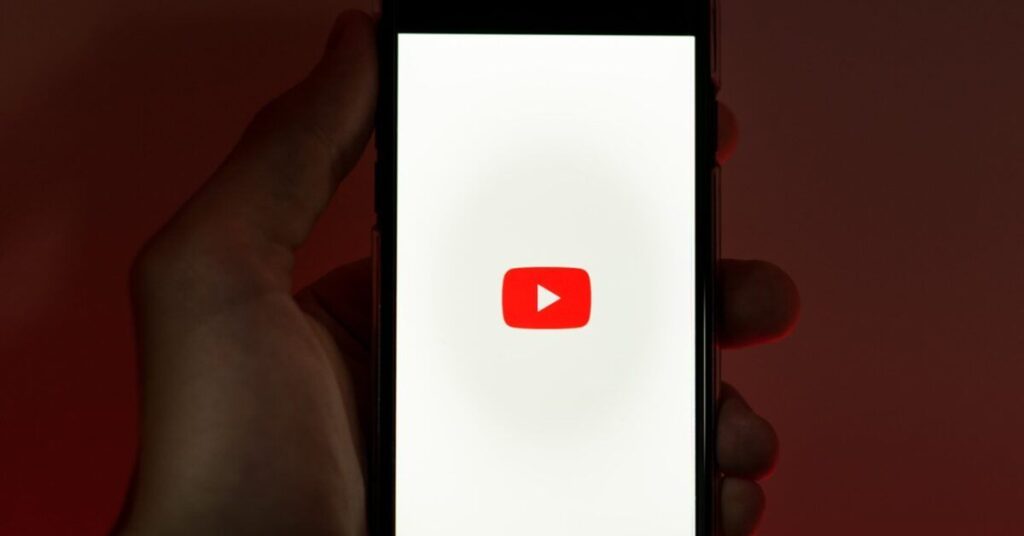
Negli ultimi tempi, YouTube è diventato uno dei principali punti di riferimento per l’intrattenimento online, offrendo una vasta gamma di contenuti che soddisfano ogni interesse. Tuttavia, quando ci si trova in viaggio o in situazioni senza una connessione Internet stabile, può essere frustrante non poter accedere ai propri video preferiti. Se ti stai chiedendo come scaricare video da YouTube sul tuo dispositivo Android, sei nel posto giusto. In questo articolo, esploreremo diverse soluzioni per consentirti di guardare i tuoi video anche offline, sia tramite metodi ufficiali che alternative non convenzionali.
Scaricare video con YouTube Premium
Un modo semplice e legale per scaricare video da YouTube su Android è attraverso YouTube Premium, un abbonamento offerto da Google che consente di accedere a funzionalità esclusive. Oltre a rimuovere gli annunci pubblicitari e permettere la riproduzione in background, YouTube Premium offre la possibilità di scaricare video per la visione offline. Dopo aver effettuato il download, i video rimarranno disponibili sul dispositivo per un massimo di 29 giorni.
Per iniziare, basta aprire l’app di YouTube sul tuo smartphone Android e selezionare il video desiderato. Sotto la descrizione del video, troverai l’opzione Scarica. Facendo clic su questa opzione, potrai scegliere la qualità del video e avviare il processo di download. Se non hai mai utilizzato YouTube Premium, puoi approfittare di una prova gratuita di un mese, che potrebbe anche essere estesa in base a promozioni specifiche.
Scaricare video senza app ufficiali
Se non desideri abbonarti a YouTube Premium, ci sono metodi alternativi per scaricare video. Ad esempio, puoi utilizzare siti web come SaveFrom. Questo portale consente di incollare l’URL del video che vuoi scaricare e selezionare il formato e la risoluzione desiderati. Dopo aver scelto il video, basta premere il pulsante Download per avviare il download.
Tieni presente che, sebbene esistano molte applicazioni disponibili su Google Play Store che promettono di scaricare video da YouTube, è importante prestare attenzione alla sicurezza. Molte di queste app non sono ufficiali e potrebbero comportare rischi per la sicurezza del tuo dispositivo. Pertanto, è sempre consigliabile fare ricerche approfondite prima di scaricare qualsiasi applicazione di terze parti.
Utilizzare TubeMate per il download
Una delle applicazioni più popolari per scaricare video da YouTube su Android è TubeMate. Questa app è facile da usare e offre diverse opzioni di formato per il download, inclusi formati solo audio. Per installarla, visita il sito ufficiale di TubeMate e segui le istruzioni per scaricare il file APK.
Dopo aver installato l’app, puoi cercare il video desiderato utilizzando la funzione di ricerca integrata. Una volta trovato il video, premi sull’icona della freccia verso il basso per selezionare il formato e la risoluzione desiderati. Dopo aver confermato il download, il video verrà salvato nella cartella Video del tuo dispositivo. Ricorda che potresti dover fornire alcune autorizzazioni per il funzionamento dell’app, quindi segui le istruzioni a schermo.
Altre applicazioni utili per il download
Oltre a TubeMate, un’altra app che potresti considerare è YouTube Downloader. Questa applicazione è intuitiva e permette di scegliere tra vari formati di output. Per utilizzarla, visita il sito ufficiale e segui le istruzioni per l’installazione.
Dopo aver avviato l’app, cerca il video che desideri scaricare e seleziona il formato di download. Una volta completato il download, potrai visualizzare i video direttamente nell’app o nella cartella Download del tuo dispositivo. È importante notare che potresti dover installare plugin aggiuntivi come FFMPEG per garantire il corretto funzionamento dell’app.
Riflessioni finali sui download di YouTube
In conclusione, scaricare video da YouTube su Android è un’operazione che può essere svolta facilmente, sia attraverso metodi ufficiali come YouTube Premium che utilizzando applicazioni di terze parti. Tuttavia, è fondamentale essere consapevoli dei rischi associati all’uso di app non ufficiali e assicurarsi di proteggere il proprio dispositivo da potenziali minacce. Se desideri esplorare ulteriormente le opzioni disponibili, non esitare a consultare altre guide e tutorial su come scaricare video da YouTube. Buona visione!